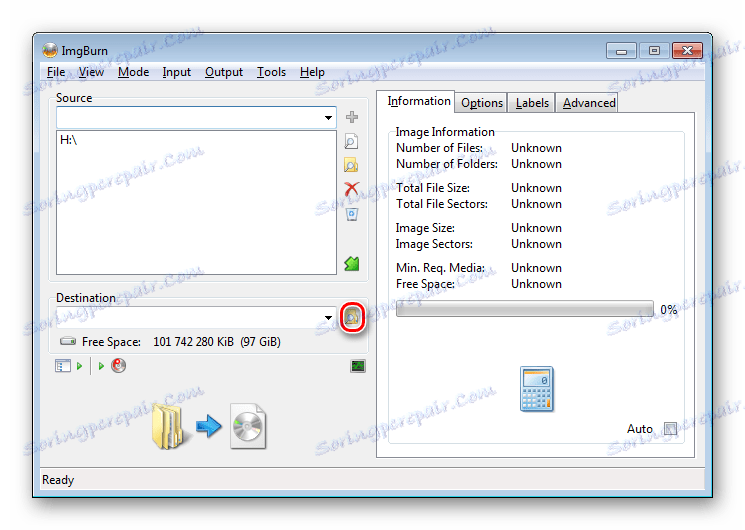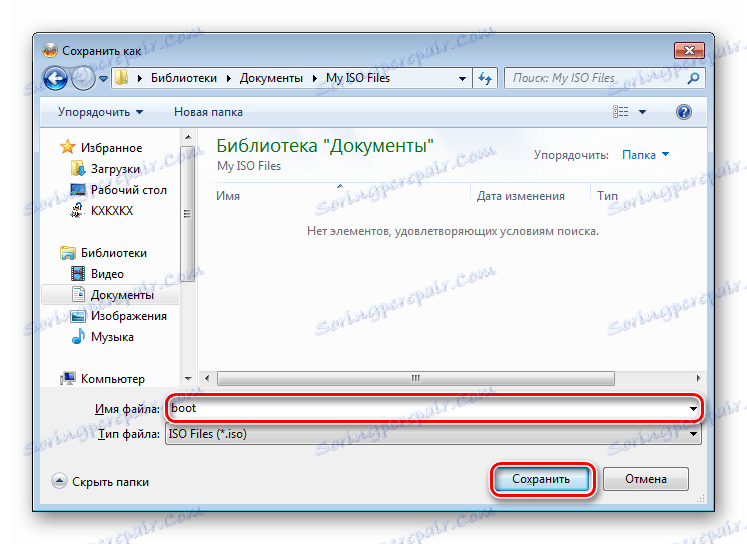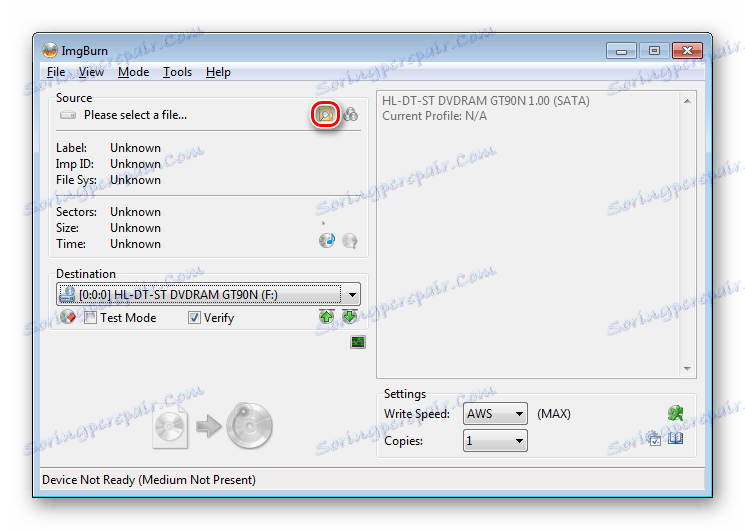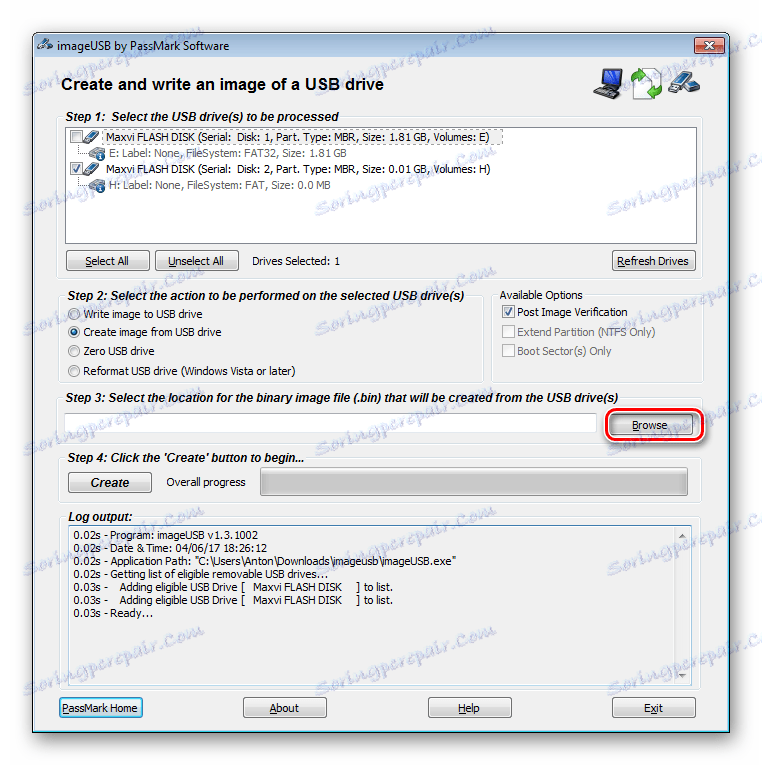Vytvoříme zaváděcí disk z zaváděcí jednotky flash
Na našich stránkách existuje mnoho pokynů pro vytváření zaváděcích médií a zaváděcích disků. To lze provést pomocí různých softwarů. Kromě toho existují programy, jejichž hlavní funkcí je vykonávat tento úkol.
Obsah
Jak vytvořit zaváděcí disk z zaváděcí jednotky flash
Jak víte, zaváděcí flash disk je flashová karta (USB), kterou počítač určí jako disk. Jednoduše řečeno, systém si myslí, že jste vložili disk. Tato metoda nemá prakticky k dispozici žádné alternativy, například při instalaci operačního systému na notebook bez pohonu.
Tuto jednotku můžete vytvořit pomocí našich pokynů.
Lekce: Jak vytvořit zaváděcí USB flash disk
Zaváděcí disk je téměř stejný jako zaváděcí jednotka flash, kromě toho, že jsou soubory umístěny do paměti disku. V žádném případě to nestačí pouze na jejich kopírování. Váš disk nebude definován jako zaváděcí. Totéž se děje s flash kartou. K provedení zamýšleného použití je třeba použít speciální software. Níže naleznete tři způsoby, kterými můžete snadno přenést data z bootovací jednotky Flash na disk a současně ji spustit.
Metoda 1: UltraISO
Chcete-li tento úkol vyřešit, můžete použít program UltraISO . Tento software je placen, ale má zkušební dobu.
- Po dokončení instalace programu spusťte program. Uvidíte taková okna, jak je znázorněno na níže uvedené fotografii.
- Klikněte na tlačítko "zkušební období" . Než otevřete hlavní okno programu. V ní naleznete v pravém dolním rohu seznam disků ve vašem počítači a všech zařízeních, které jsou k němu momentálně připojeny.
- Ujistěte se, že je vaše karta Flash připojena k počítači a klikněte na položku "Boot" .
- Poté klikněte na tlačítko "Vytvořit obraz na pevném disku" .
- Než otevřete dialogové okno, ve kterém vyberete jednotku flash a cestu, na kterou bude obrázek uložen. Klikněte na tlačítko "Značka" .
- Dále v pravém dolním rohu v okně "Katalog" najděte složku s vytvořeným obrázkem a klikněte na něj. V okně nalevo od vás bude soubor a dvakrát klikněte na něj.
- Počkejte, dokud není procedura dokončena. Pak přejděte do rozbalovací nabídky "Nástroje" a vyberte možnost "Burn CD image" .
- Pokud používáte disk typu RW, musíte jej nejdříve formátovat. Chcete-li to provést, vyberte v jednotce "Jednotka" jednotku, do které je disk vložen, a klepněte na tlačítko "Vymazat" .
- Po vymazání disku ze souborů klikněte na tlačítko "Nahrát" a počkejte, až skončíte.
- Váš zaváděcí disk je připraven.

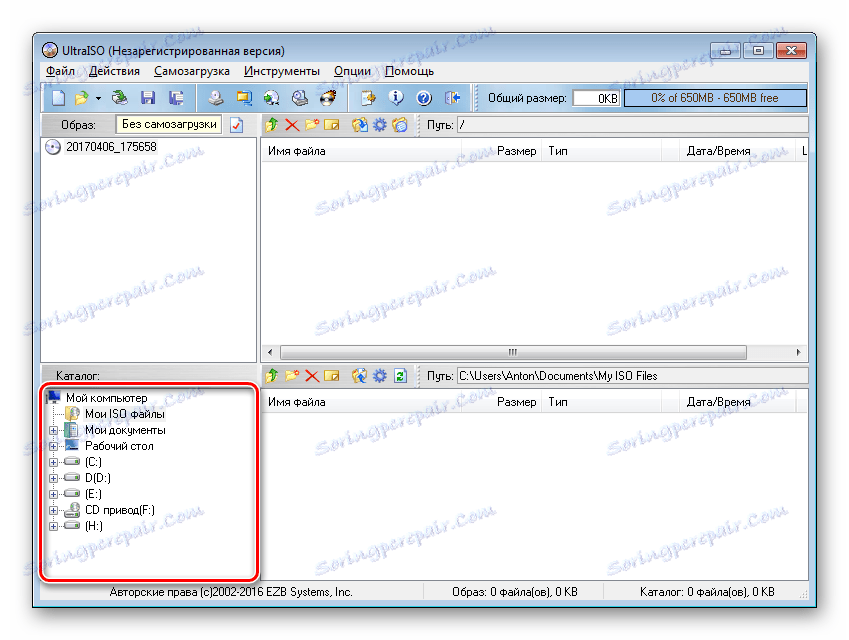
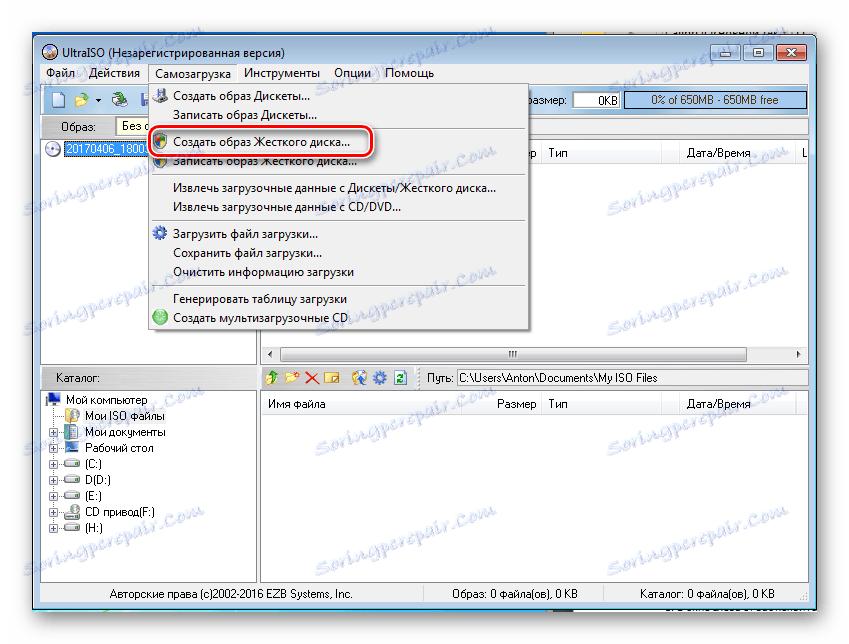
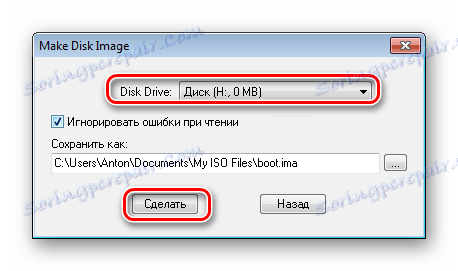
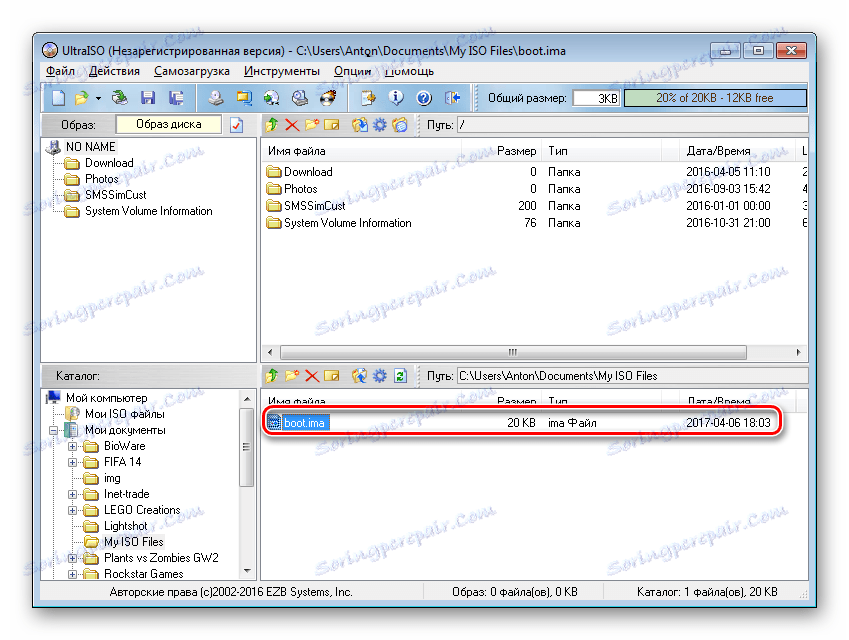
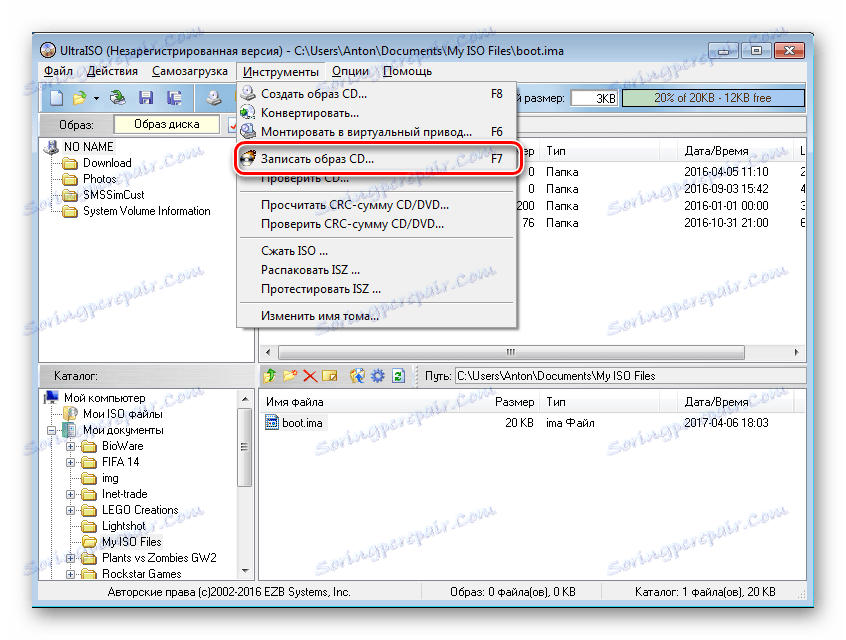
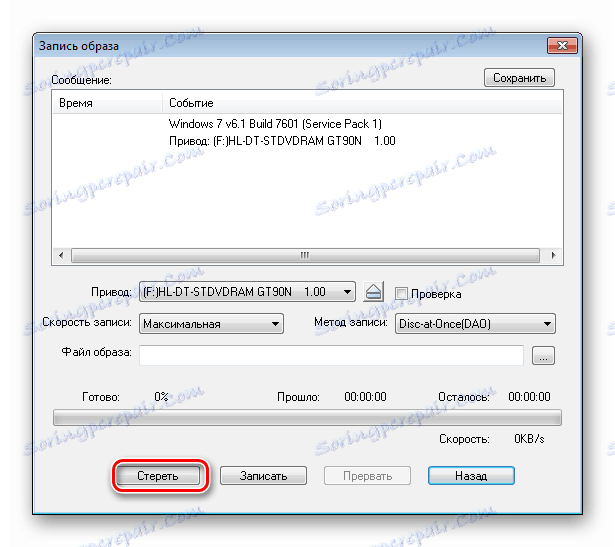
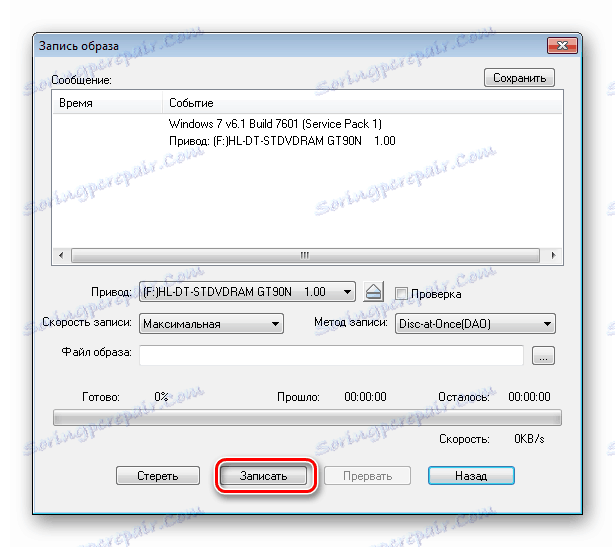
Čtěte také: Pokyny pro vytváření vícebodového USB flash disku
Metoda 2: ImgBurn
Tento program je bezplatně distribuován. Stačí je nainstalovat a před stažením. Postup instalace je velmi jednoduchý. Stačí, abyste dodrželi pokyny instalátoru. I přes to, že je to v angličtině, je vše intuitivně srozumitelné.
- Spusťte to. ImgBurn . Před otevřením spouštěcího okna, na kterém je třeba vybrat položku "Vytvořit obrazový soubor ze souborů / složek" .
- Kliknutím na ikonu vyhledávání složky se otevře příslušné okno.
- V něm vyberte sklad USB.
- V poli "Cíl" klikněte na ikonu souboru, pojmenujte obrázek a vyberte složku, kam bude uložena.
![cílové tlačítko v aplikaci ImgBurn]()
Okno pro výběr cesty pro uložení vypadá tak, jak je znázorněno na následující fotografii.![způsob uložení obrázku v programu ImgBurn]()
- Kliknutím na ikonu vytvoříte soubor.
- Po dokončení postupu se vraťte na obrazovku hlavního programu a klikněte na tlačítko "Zapsat soubor s obrázkem na disk" .
- Poté klikněte na okno pro vyhledávání souborů a vyberte obrázek, který jste dříve vytvořili v adresáři.
![pro vyhledání požadovaného souboru v aplikaci ImgBurn]()
Okno pro výběr snímku je zobrazeno níže. - Posledním krokem je stisknout tlačítko záznamu. Po ukončení procedury bude spouštěcí disketu vytvořen.
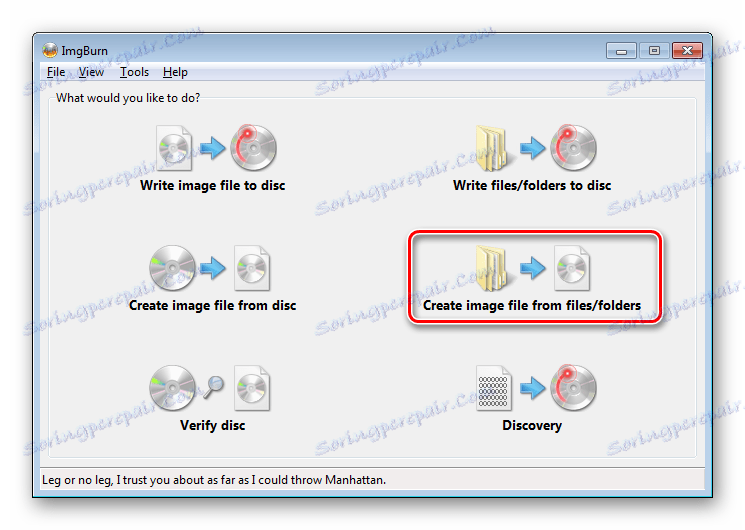
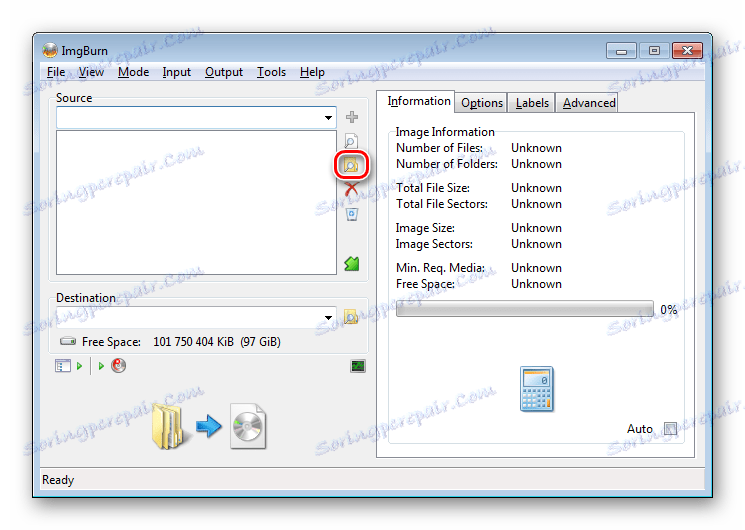
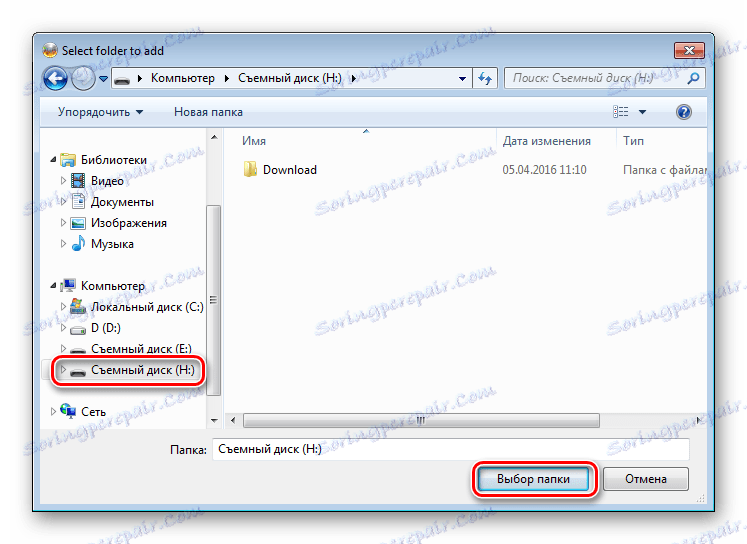
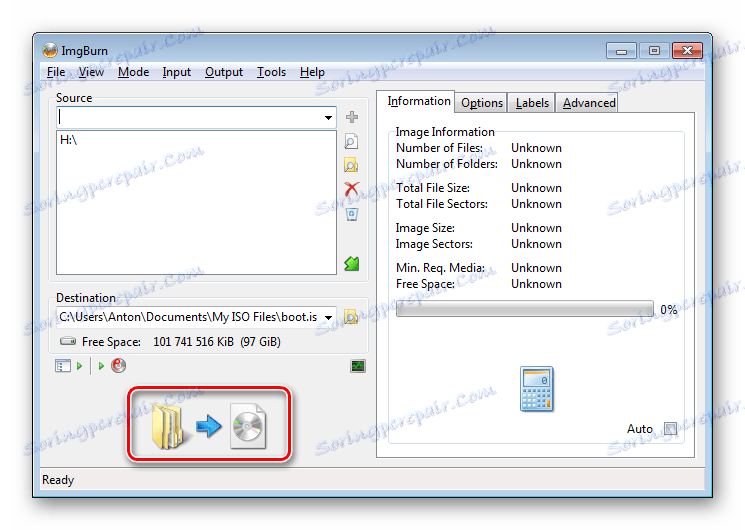
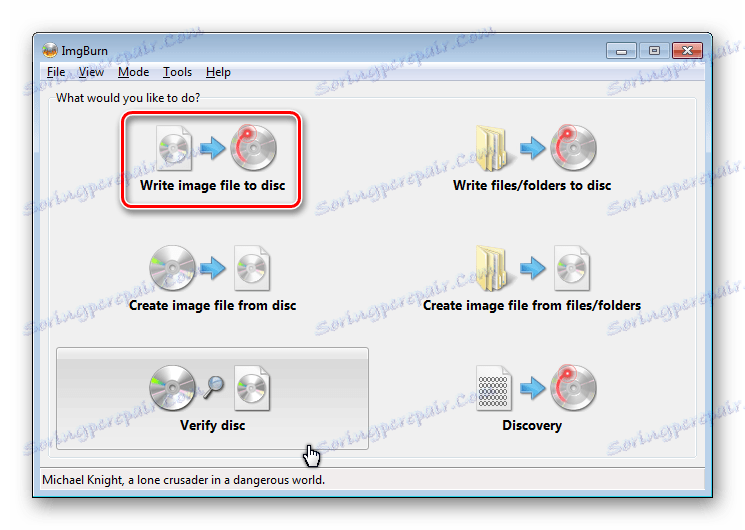
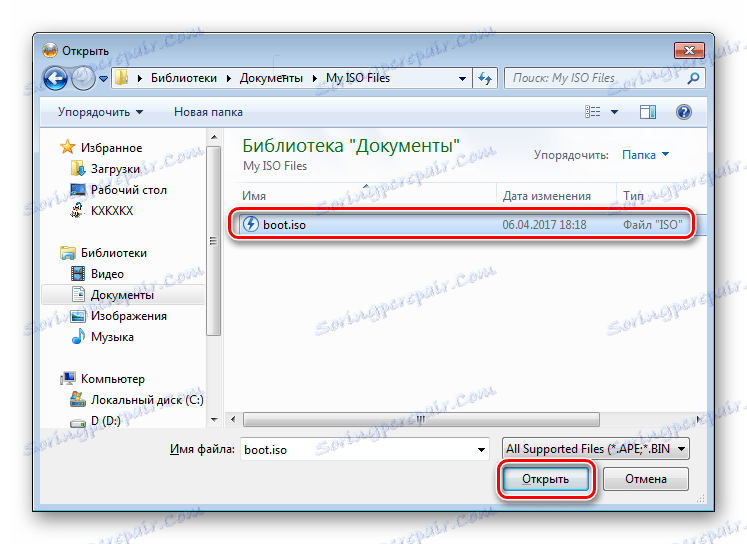
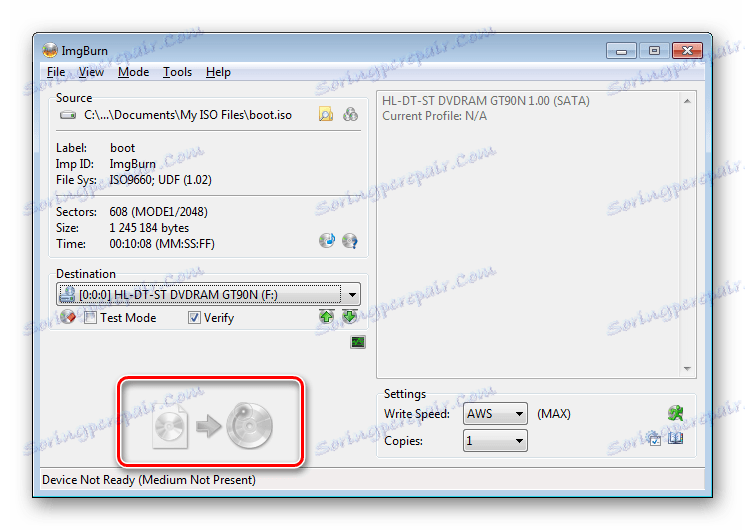
Čtěte také: Všechny způsoby připojení jednotky USB flash k televizoru
Metoda 3: Značkový obrázek USB
Program je zdarma. Lze jej stáhnout z oficiálního webu pro vývojáře. Postup instalace je intuitivní, nezpůsobí žádné potíže.
Oficiální stránky Passmark Image USB
Stačí, abyste postupovali podle pokynů instalačního programu. K dispozici jsou také přenosné verze tohoto softwaru. Stačí je spustit, nemusíte nic instalovat. V každém případě však pro stažení souboru Passmark Image USB budete potřebovat zaregistrovat se na webu vývojáře softwaru.
A pak je vše dost jednoduché:
- Spustit označit obrázek USB. Než otevřete hlavní okno programu. Soft Mode v automatickém režimu detekuje všechny připojené flash disky. Budete muset vybrat pouze ten správný.
- Poté vyberte položku "Vytvořit obrázek z USB" .
- Dále určete název souboru a vyberte cestu, kterou chcete uložit. Chcete-li to provést, klikněte na tlačítko "Procházet" a v zobrazeném okně zadejte název souboru a vyberte složku, ve které bude uložen.
![Tlačítko procházení v okně ukládání snímků v okně Pass Image Image USB]()
Níže je okno ukládání snímků v okně Pass Image Image USB. - Po provedení všech přípravných postupů klikněte na tlačítko "Vytvořit" a počkejte, až skončíte.
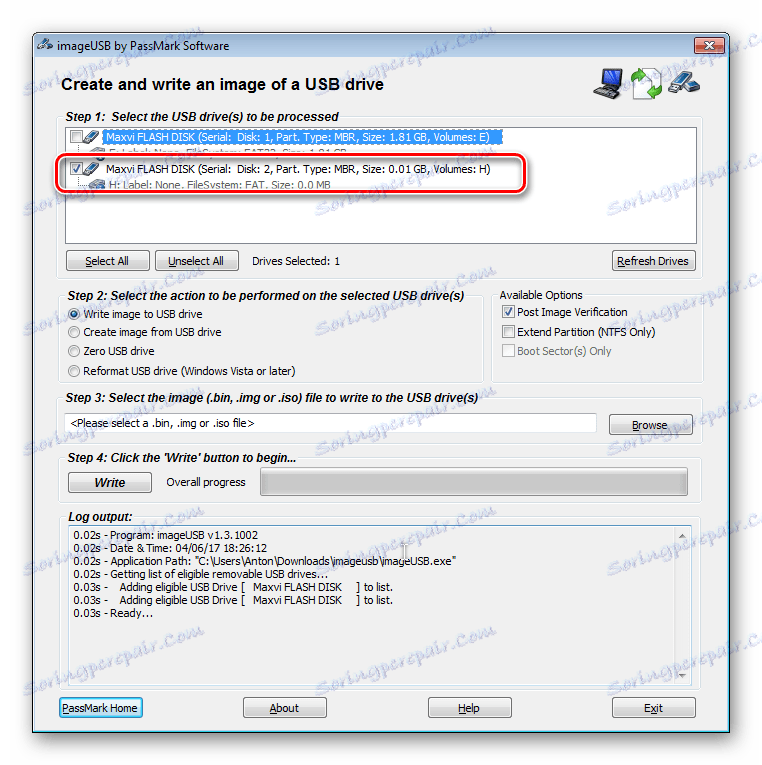
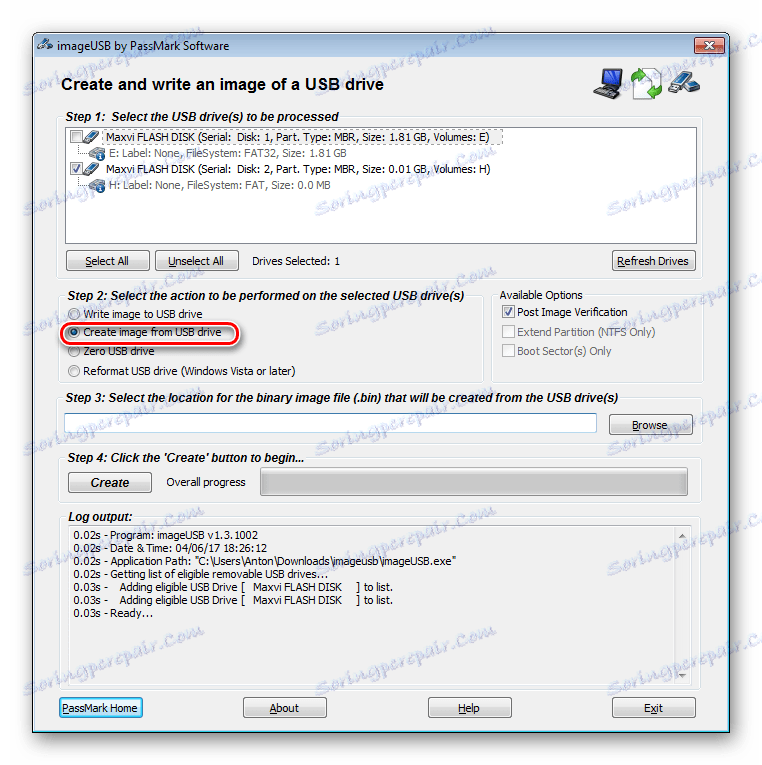
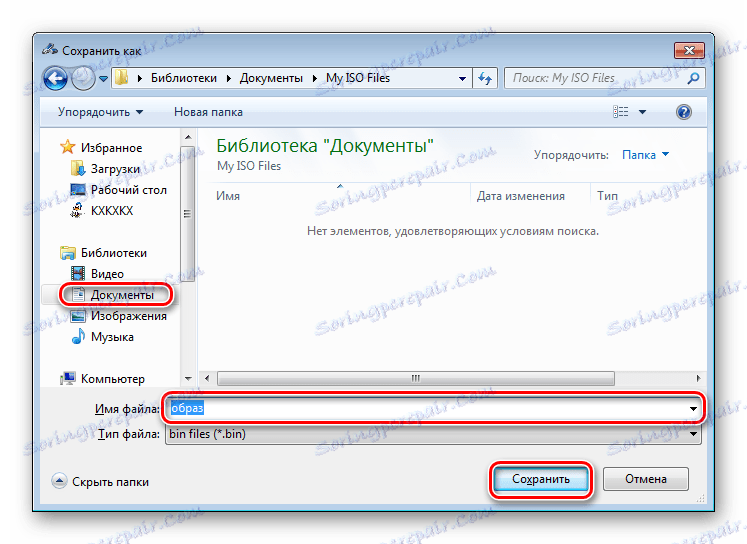
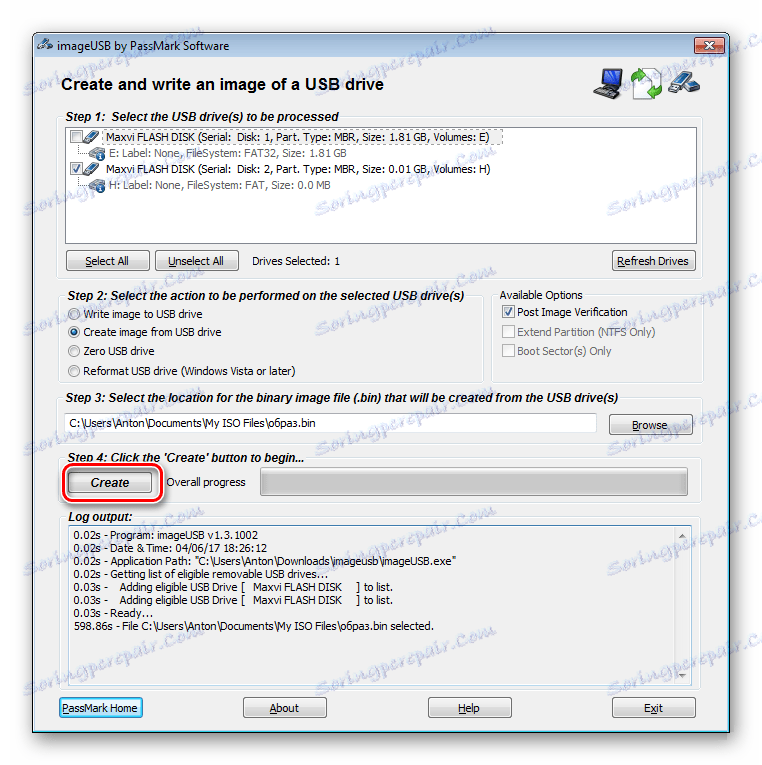
Bohužel tento nástroj neví, jak pracovat s disky. Je vhodný pouze pro vytváření záložní kopie karty Flash. Také pomocí funkce Passmark Image USB můžete vytvořit zaváděcí flash disk z obrazů ve formátech .bin a .iso.
Chcete-li nahrát výsledný obraz na disk, můžete použít jiný software. Zejména doporučujeme používat program UltraISO. Postup práce s ním byl již popsán v tomto článku. Musíte začít od sedmého kroku podrobných instrukcí.
Přesně podle výše popsaných pokynů krok za krokem můžete snadno zapnout zaváděcí USB flash disk do zaváděcího disku, přesněji pak přenášet data z jedné jednotky na druhou.
Čtěte také: Místo složek a souborů na jednotce flash se objevily zkratky: řešení problému